基层用户网上直报使用手册.
网络直报在线操作说明

网络直报在线操作说明基层在线直报新增内容灰色阴影部分表示不可修改的只读内容,点击“计算”可同步组织结构中的内容,如果与实际情况不符需要修改需和卫生局联系。
光标停顿时会有审核条件提示数据报送时期数为合计数,即二季为1-6月合计数;三季为1-9月合计数合理性审核本期数应大于上期数卫生局批量审核与审批、加锁与解锁一、批量审核1、选择“批量审核”2、选择审核公式建议先选择所有表的“强制审核”进行批量审核,再选择一些“合理性审核”项目进行批量审核。
3、选择“下一步”4、审核结果导出二、批量审批1、选择要批量审批的单位2、根据审核的结果选择“通过”或“退回”三、解锁与加锁先选中单位再根据需要选择“锁定选择”或“解锁选择”卫生局查错与汇总分析目前在直报平台已经整合了统计分析功能,即不用再转换到统计分析平台进行报表统计和数据查询,且各级卫生局均可使用,但由于此操作非常消耗资源,请卫生局避开网络繁忙时,尤其是在进行数据报批的时段不要执行相关功能。
1、查询报送情况点“数据查询”-选择“年报”或“季报”-选择相应的查询项目2、统计分析点“数据分析”-“统计分析”-选择相应的报表汇总3、统计年鉴点“数据分析”-“统计年鉴”-选择相应的表汇总卫生局维护“用户管理”一、查找机构选择“用户管理”1、快速查找先选中相应的县区卫生局再点击第一个放大镜,在下框里,“代号”里输入机构ID,“名称”里输入机构名称(可只选输其一,注意名称必须完成一致)点击“确定”,找到相应的单位若未找到则点击“重新加载”返回原来的状态(下同)2、高级查找点击中的右方出现“高级搜索”框,在框内任意组合所需的条件,如下图:在下图中勾选上“搜索结果按树形显示”,如上图在查询条件设置查询“机构分类代码”为“1”,“卫生机构类别代码”为“A100”,“行政区划”为“440105”。
即可查找出相应的记录,查询的结果如下:点击“重新加载”可返回原来的状态二、导出文本先选中上级单位,再选“机构管理”-“导出为文本”即可将机构清单导出为文本。
网络直报操作说明

全国税调网上直报系统在线填报快速指南北京紫光华宇软件股份有限公司2009年0月全国税调网上直报系统产品文档文档类型在线填报快速指南程序版本V4.1.2修订时间2009年05月版权声明本产品的所有部分,包括安装程序、产品文档等,其知识产权归北京亿信华辰软件有限责任公司(简称“本公司”)所有,本公司会根据本系统程序的升级,随时更新本文档的内容,恕不另行通知,本公司不保证因文档内容更改引发的任务损失承担责任。
由于程序更新较快,本文档中载明的内容若与安装程序不一致,以实际程序为准。
未经本公司书面许可,不得任意仿制、拷贝、誊抄或转译。
除此之外,本使用手册中所涉及到的数据或报表的示例,均是为了尽可能地说明产品功能而虚构的,如与实际单位所使用的名称和报表数据相似,纯属巧合。
■版权所有■不得翻印北京紫光华宇软件股份有限公司目录一、登录 (1)二、选择任务 (3)三、确认报表期 (5)四、录入数据 (5)4.1下载及安装填报插件 (5)4.2数据录入 (8)五、审核数据 (9)5.1自动审核 (9)5.2手动审核 (9)5.3货物劳务表审核 (10)六、上报数据 (11)七、其他功能介绍 (12)7.1、离线填报介绍 (12)7.2、修改登录密码 (13)7.3、修改填报说明内容 (14)八、技术支持 ................................................................................................ 错误!未定义书签。
软件下载:首先登录鄞州区国税网站,点击“在线服务”下边的链接“软件下载”,如下图,在打开的页面中选择“全国税调网络直报插件”,进行下载解压安装,即完成了网络直报软件网上直报版的安装。
注意:网络直报插件安装后,桌面不会出现运行程序图标。
按照下文所述步骤登陆即可。
“网络直报插件”与“单机版全国税收调查企业录入软件”用户只需安装一个即可。
直报系统用户指南(基层版)

国家卫生统计网络直报系统操作指南(基层医疗卫生单位)第一章系统登录第一节系统登录1.打开网页。
具备直报条件的基层医疗卫生单位(诊所、卫生所、医务室、村卫生室除外)、卫生行政部门均可登录系统,填报调查表数据。
登录直报网页有两种方式:○1打开IE,直接输入直报网址(http://218.19.237.171/webPage),进入网页(注意:P一定要大写)。
图直报网址○2通过广东省卫生厅(/)公众网站内的链接图标进入直报系统。
图链接地址2.登录系统。
在省份下拉菜单中选择“广东省”,在用户和密码文本框中分别填入用户账号和密码,登录系统。
其中,基层单位初始登录帐户为15位帐号(6位行政区划代码+9位组织机构代码),初始密码均为123456。
图登录页面3.进入直报系统。
点击“登录”按钮,成功登录系统后用户进入默认的公告栏页面。
在公告栏中,可以查看主管部门发布的最新的行业动态、新闻等内容。
不同的用户在系统中的权限是不同的,其中基层单位负责录入、审核、上报、订正、催报、分析、使用数据。
系统代码:机构ID图系统成功登录第二节密码修改1. 成功登录系统后,请尽快修改用户密码。
点击功能菜单“密码设定”选项,修改密码。
图密码设置菜单2. 点击“密码设定”,进入密码修改页面。
输入新密码,确认“保存”后,密码设置成功。
密码输入后,点击保存图设置用户密码第二章数据报批在数据上报流程中,基层单位用户可以在线填报或离线填报数据,经审核无误后上报到服务器上,上级行政单位担负对上报的基层数据进行核查、审批、催报等职能。
经过层层上报和审批,最高级行政单位即可收集到所有下级单位的数据。
如果数据在审批环节中没有通过任何一个审批用户的审批,填报用户必须重新填写上报。
只有经过所有部门审批用户的审批,数据才算合格。
第一节数据批报流程操作步骤数据采集流程的整个操作步骤示意图如下:第二节数据填报(一)在线填报1.登录国家卫生信息网络直报系统后,点击功能菜单中“数据报批”选项,打开调查表列表。
石家庄市统计局网上直报快速操作手册
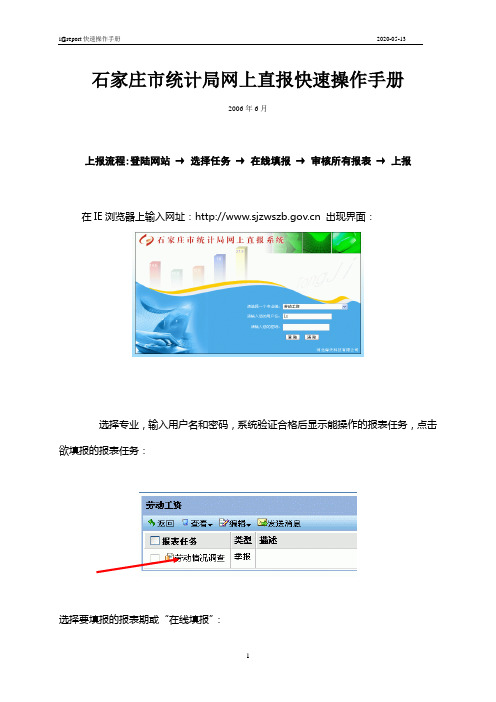
石家庄市统计局网上直报快速操作手册2006年6月上报流程:登陆网站→选择任务→在线填报→审核所有报表→上报在IE浏览器上输入网址: 出现界面:选择专业,输入用户名和密码,系统验证合格后显示能操作的报表任务,点击欲填报的报表任务:选择要填报的报表期或“在线填报”:系统下载插件:即可进入报表进行填报。
1、普通报表的填报方式XXB为信息表,根据专业的要求填写。
后面的是要填写的报表,输入数据:然后进行数据审核:按“审核”时只对当前表的逻辑关系进行审核,还应该分别对“审核当前表”、“合理性审核”进行操作,或者直接对“审核所有报表”进行操作(信息表也参加审核)。
如果有错会提示:修改时,点击每一行的错误提示,系统会用红色提示错误的数据位置:双击审核结果列表中的某一条目时可以看到当前出错信息对应的审核公式:修改完成后要重新审核,无错后有提示:然后进行上报:选“上报到服务器”:如果用户的报表填报一半需要保存时,可以选择上报中的“保存到本地”,当你想再一次进入系统继续填报时,可以选择上报中的“装入本地数据”来完成。
注意:只有用“保存到本地”方式保存的数据,才能装入。
而且“保存到本地”的数据是图像文件,不能阅读。
基层用户的上报完成,关闭所有的网页退出。
2、变长表(不定长表)的填报方式以上介绍的是二维表的填报方式,下面介绍变长表(不定长表)的填写方式,以工业201为例。
在代码处录入或者选指标代码:鼠标点击蓝色部分,这时指标名称和计量单位自动出来,你可以直接填写数据。
变长表是在录入过程中一行一行边录入一边审核的,如果某一行有错会以红线提示:在错误行进行必要的数据修改,如果正确,红线自动消失。
录入完成后,可以对整张表进行审核,如果审核无误即可上报。
上报方式同普通表一样。
3、工业规模以上企业数据转报国家联网直报的方法规模以上工业转报国家联网直报时,要分别对201、202表进行操作。
201表的转换:在完成对市局的上报后,不要退出网页,在“上报”处选择“转换为国家直报格式(工业)”,如图所示:出现如下页面:系统自动将市局的201表分割成国家所需的3张表,这时要将转换完的所有数据保存在本地。
网上直报系统使用手册-用户登陆窗口

网上直报系统使用手册(规模企业)北京恒诺思诚科技有限公司目录一、概述 (3)二、用户登陆系统 (3)三、功能模块介绍 (4)四、数据处理操作 (9)五、表格功能 (11)六、常见问题 (13)七、注意事项 (14)八、联系方式 (14)一、概述随着Internet高速发展的今天,在数据统计上越来越离不开计算机软件的应用,网上直报统计信息系统的实施在技术上已成熟。
网上直报统计信息系统是一款高性能、高速度的数据统计软件。
恒诺思诚直报系统是一款旨在改善数据填报繁锁的管理软件,主要面向国家部委,司局机关及各大、中、小型企业,为用户提更方便的在线填报和离线填报方式,操作简单灵活、实用性极强,能满足用户不同需求下的各项填报工作。
二、用户登陆系统1.登陆操作下载网上直报专用浏览器,或使用IE浏览器,在浏览器地址栏中输入网址:按Enter键,进入的网上直系统登陆页面(图2.1.1)。
点击此处登陆系统图2.1.1 用户登陆窗口用户在(图2.1)登陆帐号输入框中输入帐号,在密码输入框中输入密码,点击“登陆”按钮。
如果帐号和密码某一项有误,系统将提示您错误信息;如果帐号和密码均正确,系统将进入直报系统主界面(图2.2)。
系统选项快捷报表通道系统菜单图2.1.2 直报系统主界面2.使用前准备为了使用户操作方便,本系统采用Excel表格式操作风格,在第一次登陆网站填报时,系统会自动提示您安装报表插件(图2.2.1),如果自动安装不成功,则关闭当前页面,打开“软件下载”页面,下载并安装“网上直报系统插件安装程序”。
图2.2.1 自动安装报表插件三、功能模块介绍1.基础资料登记用鼠标左键点击“系统菜单-前台操作-企业信息”或“系统选项-前台操作-企业信息”,打开“企业信息”操作界面(图 3.1.1);在本页面可以修改您的登陆密码及基本信息,“保存数据”之后及可生效。
图3.1.1 详细信息录入2.数据处理用鼠标左键点击“系统菜单-前台操作-数据处理”或“系统选项-前台操作-数据处理”,打开“数据处理”操作页面(图3.2.1)。
国家卫生统计网络直报系统操作指南
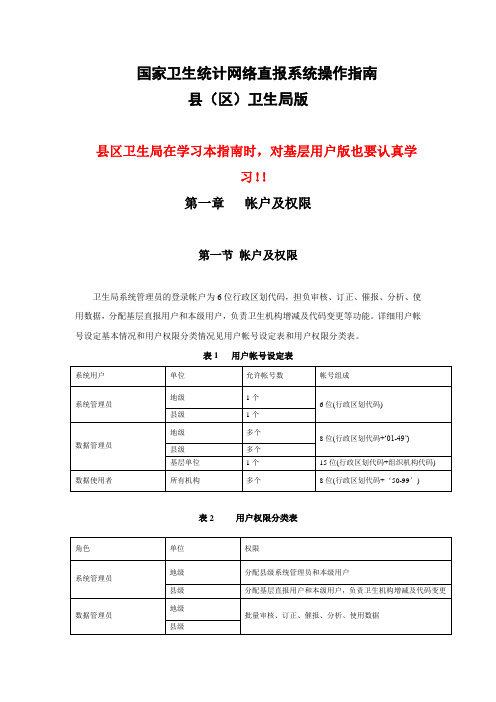
国家卫生统计网络直报系统操作指南县(区)卫生局版县区卫生局在学习本指南时,对基层用户版也要认真学习!!第一章帐户及权限第一节帐户及权限卫生局系统管理员的登录帐户为6位行政区划代码,担负审核、订正、催报、分析、使用数据,分配基层直报用户和本级用户,负责卫生机构增减及代码变更等功能。
详细用户帐号设定基本情况和用户权限分类情况见用户帐号设定表和用户权限分类表。
表1 用户帐号设定表表2 用户权限分类表第二节系统登陆登陆方式参考前述基层单位部分。
第三节密码设定系统用户的初始密码均为123456,登录系统后请尽快修改密码。
以本单位帐号、密码登录系统后,选择功能菜单栏中的密码设定,修改密码。
第二章数据代报县(区)卫生局需要为诊所、卫生所、医务市、村卫生室和不具备直报条件的医疗卫生单位代报数据。
报送方式分为两种形式:以基层卫生单位名义登录系统,逐一填报;以卫生局名义登录批量报送。
以基层卫生单位名义登陆代报请参考基层医疗卫生单位直报手册部分。
本章主要介绍县(区)卫生局批量报送(以句容市卫生局为例)。
第一节在线批量代报1.县(区)卫生局在批量代报前首先要将所代报的机构归类。
再县(区)卫生局帐户登录系统,选择功能菜单中的“数据报批”。
2. 选择要代报的调查表,如是诊所等就点击“卫统1-3 年报”,点击“浏览”。
3. 登录后显示基层医疗机构列表页面,可查看本辖区单位数据,代码,名称,可执行操作以及上报情况。
工具栏在机构列表上方设置有工具栏。
其中,“查看”按钮可按照数据“是否上报”、“是否通过审核”对基层单位进行筛查显示;“查找”可以通过机构代码,机构名称等方式实现机构定位;“删除”则可以删除选定的机构(慎用该选项);通过“报表期”菜单可以查看更多报表:“锁定/解锁”主要用于解开数据锁定状态或重新加锁,保障数据安全;“辅助功能”可以对上报情况统计。
4.点击机构列表上方工具栏中“代报”按钮,在网页对话框“代码”栏输入代报机构ID(即32000000*)后回车,打开代报机构的调查表。
统计局网上直报系统使用说明书
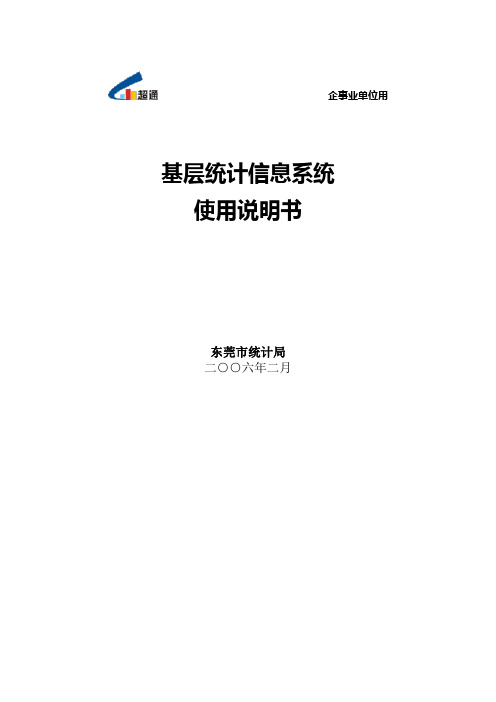
企事业单位用基层统计信息系统使用说明书东莞市统计局二○○六年二月目录第一章引言 (1)1.1编写目的 (1)1.2项目背景 (1)第二章系统概述 (2)2.1系统运行要求 (2)2.2更新IE浏览器 (2)第三章系统登录 (4)3.1登录系统 (4)3.2退出系统 (7)第四章系统应用 (8)4.1报表数据采集 (8)4.1.1报表数据填报 (8)4.1.2报表浏览打印 (12)4.2日常工作管理 (15)4.2.1办公公文管理 (15)4.2.2消息管理 (18)4.2.3修改密码 (20)4.3决策支持管理 (21)4.3.1企业信息服务 (21)第五章服务导向 (22)第一章引言1.1编写目的《〈基层统计信息管理系统〉企事业统计人员使用说明书》(以下简称本说明书)说明了基层统计信息管理系统操作使用方面的细节,以便企事业统计人员更简单地使用本系统。
返回目录1.2项目背景系统名称:《基层统计信息管理系统》项目开发者:中国通达电子网络系统公司、广州超通统计信息技术有限公司统计信息覆盖社会各行各业,为了及时准确地反映社会、经济等各方面的统计资料,必须建立有效的信息采集渠道,对从政府各部门、各企业及社会各界收集的大量数据进行汇集、加工、处理,及时为领导决策提供依据,为社会提供信息服务。
采用计算机网络的先进手段,建立崭新的信息采集渠道,实现统计基本业务流程电子化、数字化,使统计工作现代化,进而发挥统计在参与宏观调控、监督经济运行的作用。
《基层统计信息管理系统》是依托东莞市成熟的网络技术,建立将区(市级)统计部门常规统计调查、周期性普查、横向与政府各部门之间数据交流等工作,在网上进行采集、处理、存储、分析、管理、为政府提供决策咨询及信息发布的市级统计工作信息化系统。
返回目录第二章系统概述2.1系统运行要求《基层统计信息管理系统》是基于B/S结构的系统,用户的计算机必须有内存32M以上,硬盘空间10M以上,并能安装Windows98SE/2000/XP操作系统和Internet Explorer 6.0,方能正常使用。
乡镇直报用户操作说明
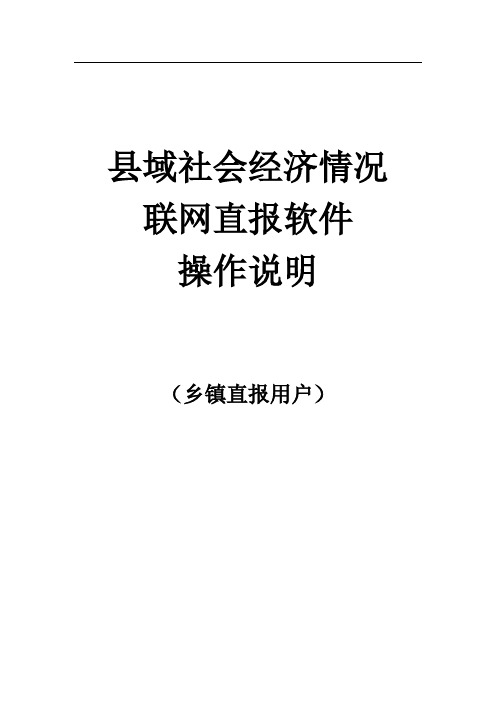
县域社会经济情况联网直报软件操作说明(乡镇直报用户)第1章登录系统1.1登录系统登录页面地址:http://219.235.129.78/dr/queryLoginInfo.do用户在登录页面输入用户名、密码和验证码后,按回车或者点击“登录”进行登录;登录页面如图1.1-1所示:图1.1-1用户登录后,系统检查用户名和密码是否相同,相同则提示用户需要修改密码。
如图1.1-2所示:图1.1-2系统提供“记住用户名”功能,选中此功能,将记录当前登录用户名,下次打开页面时,将自动调出前一次登录时使用的用户名。
1.2 CA认证环境登录1.2.1证书申请如果浏览器没有下载过证书,首次登录,需要下载证书,登录界面如下:图1.2-1点击“申请证书”链接,进入申请证书页面,如下图所示:图1.2-21、首次进入应用系统CA的计算机需先下载根证书,点击“根证书及配置工具”链接,弹出文件下载页面,如图1.2-3所示:图1.2-3点击“运行”进行安装,弹出下图即安装根证书成功2、根证书下载安装成功后,回到申请证书页面,在“用户名”、“口令”中输入用户名、密码,如下图所示:输入用户名、密码点击“确定”,进入证书下载页面,如下图所示:图1.2-10点击“证书下载”,会出现两种情况:第一种提示证书安装成功,则安装完成。
第二种:进入“证书下载安装”页面页面证书显示序列号、证书密码,如下图所示:图1.2-11点击“证书下载”,弹出文件下载页面,如图1.2-12所示:图1.2-12点击“保存”将文件下载下来。
打开IE的Internet选项,选中“内容”选项卡,点击“证书”弹出证书导入向导,点击“导入”,如下图所示:进入证书导入向导图1.2-14点击“下一步”,如下图所示:图1.2-15点击“浏览”,选择安装路径,然后点击“下一步”,如下图所示:图1.2-15输入密码(“123456”),点击下一步,进入证书存储页面,如下图所示:图1.2-16选中根据“证书类型,自动选择证书存储”选项,点击“下一步”,如下图所示:图1.2-17点击“完成”,显示“导入成功”,如下图所示:图1.2-18点击“确定”,“导入成功”页面关闭,至此证书下载完成。
基层用户网上直报使用手册.

——HiIAP(V2.50) 基层用户网上直报使用手册苏州市统计局北京和利时信息技术有限公司网址:2006.9.20目录一.用户计算机配置要求 (1)1.计算机硬件要求 (1)2.计算机系统环境要求 (1)二.网上直报操作流程图 (1)三.操作界面展示 (2)1.登录系统 (2)1.1.登录网址 (2)1.2.第一次登录系统 (2)1.3.用户登录 (3)2.填报统计报表 (3)2.1.定长表填报 (4)2.2.不定长表填报 ............................................................................... 错误!未定义书签。
四.非必要功能介绍 . (7)1.修改密码 (7)2.修改默认页 (8)3.信息交流 (9)3.1.消息查看 (9)3.2.消息发布 (9)3.3.消息提示 (10)五.常见问题解答 (11)1.碰到用户过期的问题该如何解决? (11)2.为什么在不同的机器上看到的使用界面不同? (11)一.用户计算机配置要求1.计算机硬件要求CPU:P2(奔腾2)以上配置(推荐使用P3以上配置)内存:64MB以上(推荐使用128MB以上)2.计算机系统环境要求操作系统:Win98SE、WinNT/Win2000、WinXP(推荐使用Win2000、WinXP)浏览器:IE6.0 SP1 以上版本显示器分辨率:推荐使用1024*768小字体设置,否则用户屏幕显示的界面可能与说明中的图形不一致。
注意:尽量使用IE浏览器,如果使用其他浏览器有可能会出现有些功能不能使用的情况。
二.网上直报操作流程图三. 操作界面展示1. 登录系统1.1. 登录网址第一步:连接到互联网;第二步:启动IE 浏览器;第三步:在地址栏键入相应的网址( 或 218.4.51.20)进入采集页面。
如图:图3.1图3.11.2. 第一次登录系统非第一次登录本系统的用户可直接跳到1.3用户登录。
联网直报平台正式操作流程

PPI联网直报正式流程
企业打印报表存档
如果企业需要打印报表存档,勾选功能按键区域的【高级操作】选项后, “打印和导出”等功能项会显示出来,可选择以 Excel 或PDF 格式导出报表。 系统跳出以下对话框,保存报表。
产品价格采集(企业直报)
企业上报之后报表状态会变成已上报, 企业上报工作完成。
4. 您的计算机系统时间不正确,导致证书没有生效
解决办法:请确认您的计算机时间和日期是否正确。
产品价格采集(企业直报)
1.报表填报:选择【基层单位填报】—【报表填报】
产品价格采集(企业直报)
2.选择对应报表填写数据
产品价格采集(企业直报)
3. d.填写报表数据 填写报表数据:
计算列
初次登录需将企业基本信息填写完整。以后若企业基本信息发生变化请及时更 新。
证书下载
证书使用
如果企业同时使用该电脑上报一套
表,或者该电脑同时安装有其他同
类证书,会出现选择证书界面。
登录用户名为“组织机构代码”,初
始密码与用户名相同。如果用户名和
初始密码中包含有英文字母,则英文 字母必须大写。
初次登陆界面
备注:带*项和手机号必须填写。该界面只在首次 登陆时出现。
下载证书可能出现的问题
上报流程
下载证书
登陆
填报报表
1、企业填报登录地址: http://219.235.129.90:7003/bjstat_web/yyaq/logi nca.jsp 用户名:法人代码 初始密码:法人代码
联网直报系统操作指南

第五步:证书安装成功后,关闭所有 浏览器窗口。 重新进入直报网页,输入用户名 、密码和验证码,点击登录,选择证 书,点击确定,进入联网直报系统。
二、企业用户操作指南
联网直报系统企业用户主要功能
(一)数据填报
在首页中,报表状态分为三个区域, 分别为“待填报表”,“已填报表”和“过期未 报”。 1、点击“已填报表”,再点击企业用户必须先 填报法人基本情况表,才能够填报其它报表。
第二步:点击“申请证书” 进入证书申请页面
第三步:下载“根证书”到本地,点击 右键选择“安装证书”。
点击下一步,直到最后导入成功。
第四步:输入用户名和口令,点击“确 定”按钮,进入证书下载页面。
特殊情况:证书无法正常安装! 特殊情况:证书无法正常安装! 方法一:需要单独下载证书,然后进行导入, 方法一:需要单独下载证书,然后进行导入, 工具->Internet选项 内容 证书 个人 导入, 选项->内容 证书->个人 导入, 工具 选项 内容->证书 个人->导入 密码( 密码(123456)。 )。
四、联网直报正式开通时间
3月20日,国家数管中心会将会清空系统中 的培训数据 3月21日,服务业企业联网直报系统将正式 开通 请各地市于21日前完成培训工作
Байду номын сангаас
(1)批量审核 – 完全审核:审核所辖的全部企业,审核时间较长 – 增量审核:已审过的企业不再审核,可提高审核 速度
(2)报送错误查询 注:经过批量审核后才能进行报送错误查询 (3)报送错误导出 – 对企业填报数据中的全部错误信息进行导出
3、数据导出 、
– 进入“数据导出”选项卡,并选择相应报表
内容大纲
一、CA证书安装步骤 证书安装步骤 二、企业用户操作指南 三、专业用户操作指南 四、联网直报上报时间
哈尔滨统计局网上直报使用说明

哈尔滨统计局网上直报使用说明第一步:进入市统计局网上直报网站打开浏览器,在地址栏输入218.10.232.45,按回车键进入市统计局网上直报网站的登陆界面,见图1:图1第二步:企业用户登录“用户名称”为专业代码(劳资的专业代码是23)+企业法人代码(9位),例如某企业法人代码是123456789,则用户名称为23123456789。
如果法人代码里面包含英文字母需大写,所含下划线不输入。
“用户密码”默认为企业法人代码。
输入规则同上。
输入正确的“用户名称”和“用户密码”后,选择正确的“年度”,点击“确定”。
见图2界面:单击“表名”,进入报表录入界面。
( 图2 )第三步:点击“表名”进入报表界面,填写数据(见图3)数据填写完毕后,点击“审核’按钮,当提示“审核通过”就点击“审核提交”按钮,如果提示“审核通过”就来点击“审核提交”按钮,当界面上提示“审核提交成功”时,祝贺您,您的数据就上报成功啦!如果审核没有通过,系统会弹出审核错误清单,您再加把劲儿,按照审核清单修改,直到审核通过,我们就可以“审核提交”了。
( 图3 )1.填写数据2.点击”审核”3.审核通过后,点击”审核提交”注释:数据暂存:在本机上暂时存储用户未上报的数据。
数据恢复:点击“数据恢复”按钮就能找回“数据暂存”时存储的数据。
数据查询:查询用户本年度已报送的数据。
数据删除:删除上报期内,用户已经上报的数据。
特批填写:由于特殊原因,市统计局给某个单位不在上报期内的报表的上报权限。
查看通知:能看到市统计局下发的一些通知事项。
密码修改:可以随时修改用户的密码,保证用户的数据安全。
复制上期:复制上期的数据到本期报表中。
技术支持电话(市统计局计算中心):84664447 周屹吕娜专业处电话、联系人及地址:三)各区联系方式:二00九年十二月。
NTSS网上直报系统

NTSS网上直报系统基层户在线填报快速指南北京华宇软件股份有限公司NTSS网上直报系统产品文档文档类型在线填报快速指南程序版本V4.2.2修订时间2018年5月版权声明本产品的所有部分,包括安装程序、产品文档等,其知识产权归北京亿信华辰软件有限责任公司〔简称“本公司”〕所有,本公司会依照本系统程序的升级,随时更新本文档的内容,恕不另行通知,本公司不保证因文档内容更改引发的任务损失承担责任。
由于程序更新较快,本文档中载明的内容假设与安装程序不一致,以实际程序为准。
未经本公司书面许可,不得任意仿制、拷贝、誊抄或转译。
除此之外,本使用手册中所涉及到的数据或报表的例如,均是为了尽可能地说明产品功能而虚构的,如与实际单位所使用的名称和报表数据相似,纯属巧合。
■版权所有■不得翻印北京华宇软件股份有限公司目录【一】登录 (2)【二】选择任务 (2)【三】录入数据 (3)3.1下载及安装填报插件 (3)3.2数据录入 (7)【四】计算数据 (8)【五】审核数据 (9)5.1审核当前表 (9)5.2变长表审核 (9)5.3审核所有表 (10)六、上报数据 (11)七、单机版上报数据 (12)7.1 步骤一:产生数据包 (12)7.2 步骤二:导入PAT数据包到在线系统 (15)八、税收调查任务如何填报? (18)在线填报操作快速指南一、登录相关提示第一次登陆系统,请使用IE浏览器登陆。
缘故是类似于:360,搜狐,火狐等浏览器,登陆系统时,会妨碍程序插件的正常安装,导致数据填报页面不能正常显示。
因此建议用户第一次使用时采纳系统自带IE浏览器。
为:/irpt/i/main/login.jsp点击税收调查任务组,如纳税人未登录那么提示用户登录,在此输入用户姓名和密码。
图1.2【二】选择任务用户成功登录后,打开【税收调查】页面:图2.1点击进入对应的任务,如:2018年度全国税收调查,有类似如下界面:图3.2【三】录入数据3.1下载及安装填报插件选择要填报数据的报表期或是点击【在线填报】后,就能够填报数据了。
直报程序说明

一、程序登录1、浏览器输入测试程序登录地址:/dr如图:初始的用户名和密码都是本单位的组织机构代码;注意组织机构代码指9位字符,不要输入“-”。
验证码请输入右侧4位字符,不区分大小写,如看不清楚,可以点刷新认证码进行刷新。
2、如看到本提示,说明省统计局服务器正在维护,请过几分钟再试。
3、更改密码:首次登录成功后修改密码,方法是点击页面右上角“密码设置”按钮,根据提示操作即可。
二、报表报送1、使用菜单栏第二项:报表报送进入该功能2、数据录入:点击要报送报表的报送与审核状态,进入该表的录入界面报送与审核状态栏报送选项(1)“清空”按钮,用于清除当前页面上录入的数据。
(2)“审核”按钮用户录入完本页数据后,点击审核即可对录入数据进行审核,此审核仅审核本页数据,不审核与其他报表的表间关系。
数据审核未通过界面审核未通过说明提示框注意:审核错误信息有三种:一是确认性审核,不影响数据上报。
二是需要填写强制通过说明的必要性审核,该类审核填写强制通过说明后,可以上报,但仅限于极为特殊的情况才可使用。
如图:空白处填写审核强制通过说明三是必须审核通过的必要性审核,该类审核必须审核通过,否则不能上报数据。
(3)“上报”按钮点击“上报”按钮,系统会自动进行审核,如果审核通过,或者不满足审核关系的全是确认性审核,系统将进行数据上报,上报成功后,页面变为数据查看页面,不能进行修改,除非该表经上级审核出现问题发回重改。
当数据上报成功以后,此时的报送与审核状态为已上报。
注意:每个报告期上报数据后,请随时关注报表的状态,只有报表状态显示“审核通过”,才是这个报表完全没有问题,如果显示“审核未通过”,请进入报表进行数据修改。
(4)“关闭”按钮注意:使用“关闭”按钮将不保存数据退出该表,要保存数据必须使用“上报”按钮进行审核和上报,成功后数据才能保留。
三、注销每次使用完程序后,请点击首页右上角“注销”按钮进行退出,不要直接关闭浏览器,否则可能影响下次登录。
网上直报软件使用手册(国家版本)
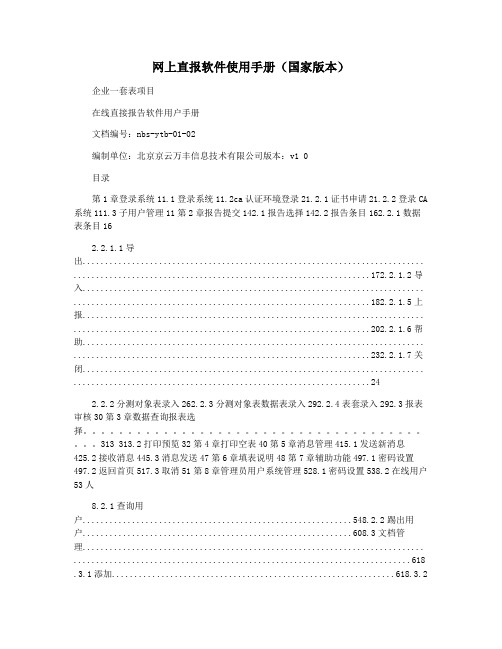
网上直报软件使用手册(国家版本)企业一套表项目在线直接报告软件用户手册文档编号:nbs-ytb-01-02编制单位:北京京云万丰信息技术有限公司版本:v1 0目录第1章登录系统11.1登录系统11.2ca认证环境登录21.2.1证书申请21.2.2登录CA 系统111.3子用户管理11第2章报告提交142.1报告选择142.2报告条目162.2.1数据表条目162.2.1.1导出............................................................................ ..................................................................172.2.1.2导入............................................................................ ..................................................................182.2.1.5上报............................................................................ ..................................................................202.2.1.6帮助............................................................................ ..................................................................232.2.1.7关闭............................................................................ (24)2.2.2分测对象表录入262.2.3分测对象表数据表录入292.2.4表套录入292.3报表审核30第3章数据查询报表选择。
- 1、下载文档前请自行甄别文档内容的完整性,平台不提供额外的编辑、内容补充、找答案等附加服务。
- 2、"仅部分预览"的文档,不可在线预览部分如存在完整性等问题,可反馈申请退款(可完整预览的文档不适用该条件!)。
- 3、如文档侵犯您的权益,请联系客服反馈,我们会尽快为您处理(人工客服工作时间:9:00-18:30)。
——HiIAP(V2.50) 基层用户网上直报使用手册
苏州市统计局
北京和利时信息技术有限公司
网址:
2006.9.20
目录
一.用户计算机配置要求 (1)
1.计算机硬件要求 (1)
2.计算机系统环境要求 (1)
二.网上直报操作流程图 (1)
三.操作界面展示 (2)
1.登录系统 (2)
1.1.登录网址 (2)
1.2.第一次登录系统 (2)
1.3.用户登录 (3)
2.填报统计报表 (3)
2.1.定长表填报 (4)
2.2.不定长表填报 ............................................................................... 错误!未定义书签。
四.非必要功能介绍 . (7)
1.修改密码 (7)
2.修改默认页 (8)
3.信息交流 (9)
3.1.消息查看 (9)
3.2.消息发布 (9)
3.3.消息提示 (10)
五.常见问题解答 (11)
1.碰到用户过期的问题该如何解决? (11)
2.为什么在不同的机器上看到的使用界面不同? (11)
一.用户计算机配置要求
1.计算机硬件要求
CPU:P2(奔腾2)以上配置(推荐使用P3以上配置)
内存:64MB以上(推荐使用128MB以上)
2.计算机系统环境要求
操作系统:Win98SE、WinNT/Win2000、WinXP(推荐使用Win2000、WinXP)
浏览器:IE6.0 SP1 以上版本
显示器分辨率:推荐使用1024*768小字体设置,否则用户屏幕显示的界面可能与说明中的图形不一致。
注意:尽量使用IE浏览器,如果使用其他浏览器有可能会出现有些功能不能使用的情况。
二.网上直报操作流程图
三. 操作界面展示
1. 登录系统
1.1. 登录网址
第一步:连接到互联网;第二步:启动IE 浏览器;第三步:在地址栏键入相应的网址( 或 218.4.51.20)进入采集页面。
如图:图
3.1
图3.1
1.2. 第一次登录系统
非第一次登录本系统的用户可直接跳到1.3用户登录。
如图:图
3.2
图3.2
点击登录按钮后,屏幕出现如图:图
3.3
图3.3
确认后将从新返回登录界面,使用新密码从新登录即可,具体步骤见
1.3。
1.3. 用户登录
登录系统如图:图3.4
图3.4
2. 填报统计报表
登录后直接进入填报系统。
如图:图3.5
图3.5
直接进入填报系统,点击报表处理-综合处理(通常情况下直接点击这个进入填报)将会列出您单位所该填报的报表,如果列出来的有错误,请您联系您的上级修改,如图:图3.6
图3.6
报表填报状态界面,如图:图 3.7
图3.7
上方为一排功能按钮,下方为处理此表的状态表格(录入状态、审核状况、上报状况、验收状况)。
所有专业统计报表的填报方法有以下两种,请参照填报。
2.1. 定长表填报
本节以JP101-2 法人单位基本情况附表为例说明。
如图:图3.8
暂停使用的报表不能填报
点击表名直接进入填报 点击录入修改直接进入填报界面
图3.8
说明:因为屏幕限制,该表可能在一屏之内显示不下,用户可移动IE 滑动棒或本系统滑动棒显示用户所需的内容。
2.1.1. 录入(修改)保存
第一步:录入数据,换行使用回车或者鼠标点。
第二步:待数据录入完毕后点鼠标右键将会弹出功能菜单保存数据(也可以按快捷键F2保存)。
如图:图 3.9
图3.9
提示:通常服务器的超时时间是20分钟,用户应在20分钟内至少保存一次数据,以防新录数据丢失。
2.1.2. 审核上报
第三步:当录入/修改完毕后,用户要进行数据审核。
如图:图3.10
保存完后点击这里返回上页(或按快捷键ESC )
待数据录入完毕点击这里保存数据
待数据上报后可以打印报表留档
录入区
图3.10
大约20秒钟后审核就将会完成,下面状态栏中将会显示审核通过或未通过,根据状态进行修改或者上报。
注意只有通过和请核实(核实无误后)可以上报。
如图:图
3.11
第四步:查看错误报告。
如图:图3.12
图3.12
审核错误类型分为两种:
第一种是逻辑审核,此种类型错误必须根据错误报告提示进行修改,通过后方可进行上报。
注意:
错误号以“E ”开头的为逻辑审核错误。
用户可选择严重性错误清单查看逻辑审核错误。
如图:图2.1.2.4
第二种是核实性审核,主要提示用户核实一下数据是否正确。
核实性审核用户可根据实际情况进行处理。
此类错误并不影响用户进行上报。
注意:错误号以其他字母开头的为核实性审核错误。
用户可选择警告性错误清单查看核实
点击公共审核进行审核 待审核通过后点击上报
审核未通过须查看错误报告
性审核错误。
如图:图3.13
点击这里可分类
查看错误报告
图3.13
第五步:查看完错误后返回录入修改,根据错误报告进行修改相关数据。
如图:
图3.14
点击这里修
改数据
图3.14
待数据修改完成后重复以上第一、二、三步操作,等审核通过后点击上报即可。
说明:
●当该表已经被上报时,就无法再对其进行编辑,只能进行查看(可以通过
取消上报来重新获得对此表的编辑功能)。
●一旦负责报表收集的统计人员对所填报数据已验收,则用户将不能取消上
报。
必须由负责报表收集的统计人员取消验收后才可以取消上报,进行编
辑数据。
(用户无验收权限)
强调:每张报表只有在上报数据状态为“已上报”,才完成报送统计部门数据
的任务。
至此,一张统计报表的操作流程全部结束。
用户点击返回按钮返回上页再选择
下一张报表进行填报。
四.非必要功能介绍
下面介绍的一些功能,是企业用户可不做的操作,用户可跳过此节。
1.修改密码
点击系统-更改密码,可以更改当前密码,密码长度不要超过12位。
如图:图4.1
图4.1
2. 修改默认页
点击系统-更改默认页,可以更改登录后的默认页面。
如图:图
4.2
图
4.2
图4.3
3. 信息交流
提供上下级网上交流的平台。
3.1. 消息查看
上级或下级发给您的消息和您发出的消息将会列在这里,您可以查看、回复、删除。
如图:图
4.4
图4.4
3.2. 消息发布
通知标题和通知内容必须填写。
如图:图4.5
点选页面
选择好后确定
图4.5
3.3. 消息提示
上级或下级给您发的最新消息会在这里提示出来,点击可以直接查看。
如图:图
4.6
图4.6
根据需要查找用户
选择用户添加过来
选择好用户后点击这里发布
填好内容 填好标题
常见问题解答
1. 碰到用户过期的问题该如何解决?
有时会出现用户已经过期而无法使用本系统,是因为您在20分钟内没有任何操作才会出现,这个问题只需要通过重新登录即可解决。
或者在IE 版本低于6.0+sp1时,也可能出现该问题,请升级IE 版本解决此问题。
图5.1
2. 为什么在不同的机器上看到的使用界面不同?
当IE 版本低于IE6.0时,出现界面不正常,升级IE 至6.0并打SP1补丁,该问题即可解决。
如图:图5.2、图5.3
图
5.2
图5.3
— 完 —
登录时间超时,点击此按纽,重新登录。
